接著要來建最後的聯絡人資料頁面了!!
1.在lib下建立DetailsPage.dart
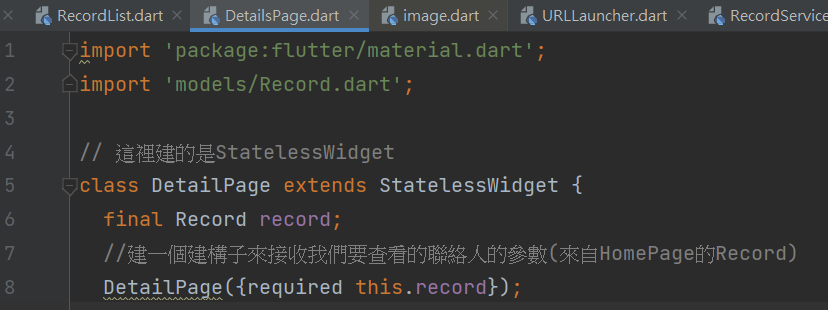
2.接著來建立介面


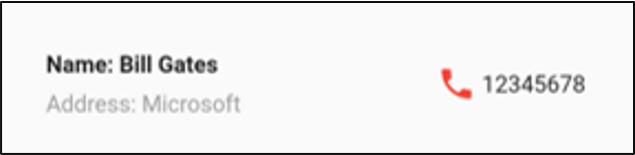
child: new Container(
//邊距
padding: const EdgeInsets.all(32.0),
//水平排列
child: new Row(
children: [
//Expanded()用來填滿剩餘的空間
new Expanded(
//垂直排列
child: new Column(
//在水平方向上靠左對齊
crossAxisAlignment: CrossAxisAlignment.start,
children: [
//顯示聯絡人姓名、文字風格
new Container(
padding: const EdgeInsets.only(bottom: 8.0),
child: new Text(
"Name: " + record.name,
style: new TextStyle(
fontWeight: FontWeight.bold,
),
),
),
//在名字的下一行顯示聯絡人地址.
new Text(
"Address: " + record.address,
style: new TextStyle(
color: Colors.grey[500],
),
),
],
),
),
// 在名字和地址的右邊顯示電話圖案.
new Icon(
Icons.phone,
color: Colors.red[500],
),
// 在電話圖案的右邊顯示電話號碼
new Text(' ${record.contact}'),
],
),
)

今天到這裡結束!明天接著把URLLauncher類別做完,這個通訊錄就大致完成了!!
參考資料:
https://www.appcoda.com.tw/flutter-basics/
